Hur man ändrar standard Google-konto

Använder du flera Google-konton på Android och PC och vet inte hur man ändrar standard Google-konto? Läs vidare för att lära dig de hemliga stegen.
Det är ingen stor uppgift att ta bort blicken från din datorskärm och se vilken avisering du har på din telefon. Men du måste erkänna att det gör att du blir av med det, och det slutar med att du tappar dina tankar.
Att kunna se dina Android-aviseringar på din Windows-dator är mycket bättre. Du kan snabbt se om aviseringen är värd din uppmärksamhet eller inte och bestämma dig för om du ska lyfta din telefon eller inte.
PushBullet har funnits ett tag, och det är för att det får jobbet gjort. Du har möjlighet att antingen installera Pushbullet Chrome-tillägget eller installera Windows-appen .
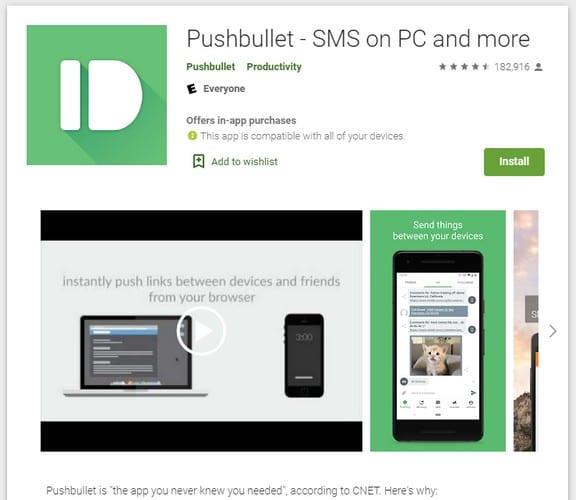
När du har installerat PushBullet på din dator måste du installera PushBullet på din Android-enhet . När du har installerat det på både din dator och Android-enhet kommer PushBullet att ge dig möjligheten att skicka några textfiler (som en testkörning) från din dator till din Android-enhet, tillsammans med andra instruktioner på skärmen.
Det är inte obligatoriskt, om du inte känner för att skicka något kan du alltid klicka på hoppa över alternativet längst ner. PushBullet låter dig veta allt du behöver göra på din Windows-dator för att få den igång.
Se till att aktivera aviseringsspegling i Pushbullet Android-appen. För att aktivera den, öppna appen och tryck på fliken Spegling längst ner. Aktivera alternativet Notification Mirroring så är du igång.

När du får ett meddelande på din Android-enhet kommer du att se ett popup-fönster på din Windows-dator med möjlighet att avvisa det eller svara. Fönstret är tillräckligt stort, så du behöver inte kämpa för att läsa vad meddelandet säger.
Om du har avvisat det men är redo att svara klickar du på Chrome-tillägget. När PushBullet-fönstret visas klickar du på alternativet Meddelanden längst ner.
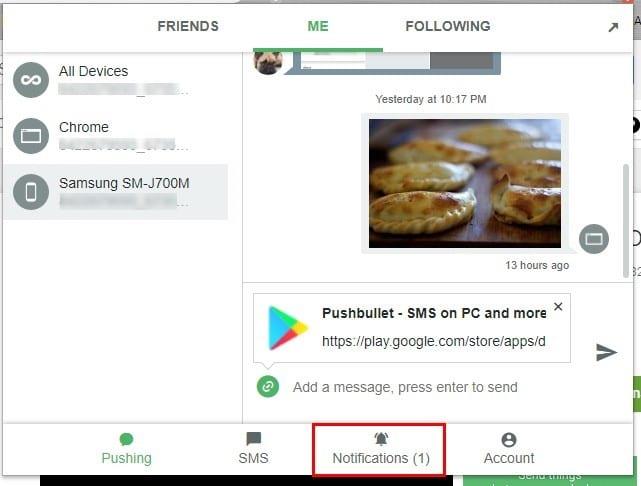
När du klickar på svarsknappen för meddelandet kommer ett nytt fönster att visas där du kan svara.
Om du någon gång vill skicka ett testmeddelande för att se till att allt fungerar korrekt, öppna Android-appen och gå till fliken Spegling. Svep till botten och tryck på Skicka ett testmeddelande.
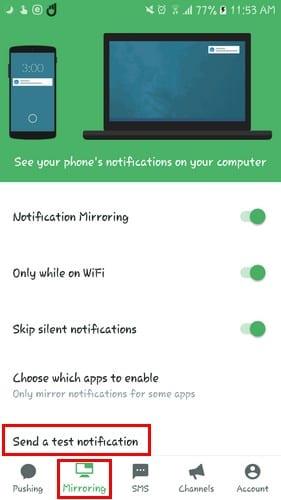
Aviseringen du ser på din Windows-dator kommer tydligt att säga att det bara är ett testmeddelande.
Dessutom, genom att högerklicka på en bild eller markera en text, ser du nu ett alternativ för att skicka det innehållet till din telefon via PushBullet.
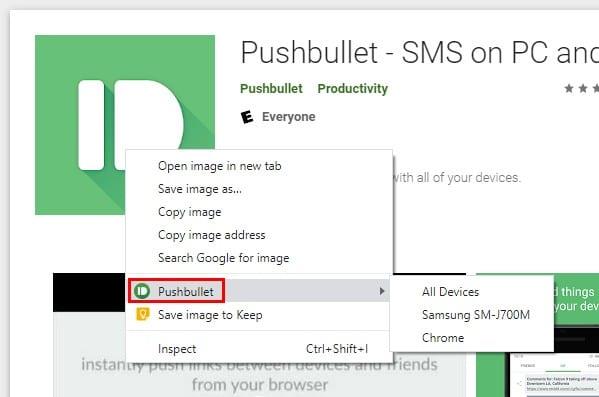
Som de flesta gratiskonton får du inte alltid alla alternativ du vill ha. Om du vill få ut mer av PushBullet kan du alltid gå Pro. Med Pro-versionen betalar du $3,33 genom att betala årligen eller $4,99 genom att betala månadsvis.
Du får alternativ som:
Dessa är alternativen du inte hittar i gratisversionen. Så om du tror att du behöver dessa extrafunktioner är allt du behöver göra att gå Pro.
Tack vare PushBullet kommer du inte att vara nyfiken på om det är värt att kolla om det meddelandet är värt din uppmärksamhet. Om du bestämmer dig för att ge PushBullet ett försök, glöm inte att låta mig veta vad du tycker om det i kommentarerna nedan.
Använder du flera Google-konton på Android och PC och vet inte hur man ändrar standard Google-konto? Läs vidare för att lära dig de hemliga stegen.
Facebook-berättelser kan vara mycket roliga att göra. Här är hur du kan skapa en berättelse på din Android-enhet och dator.
Fyller det på din Android? Lös problemet med dessa nybörjarvänliga tips för alla enheter.
Hur man aktiverar eller inaktiverar stavningskontrollfunktioner i Android OS.
En handledning som visar hur du aktiverar utvecklaralternativ och USB-felsökning på Samsung Galaxy Tab S9.
Älskar du att läsa e-böcker på Amazon Kindle Fire? Lär dig hur du lägger till anteckningar och markerar text i en bok på Kindle Fire.
Jag ger en lista över saker du kan prova om din Android-enhet verkar starta om slumpmässigt utan uppenbar anledning.
Vill du lägga till eller ta bort e-postkonton på din Fire-surfplatta? Vår omfattande guide går igenom processen steg för steg, vilket gör det snabbt och enkelt att hantera dina e-postkonton på din favorit enhet. Missa inte denna viktiga handledning!
En handledning som visar två lösningar på hur man permanent förhindrar appar från att starta vid uppstart på din Android-enhet.
Behöver du nedgradera en app på Android-enhet? Läs den här artikeln för att lära dig hur du nedgraderar en app på Android, steg för steg.






